ログインID・パスワードの設定方法

カムイへのログインID・パスワードの設定方法について解説します。
パスワードを忘れてしまった場合や、仮パスワードを変更する方法についても解説しています。
カムイにログインする
STEP1:ユーザー登録のお知らせメールを確認する
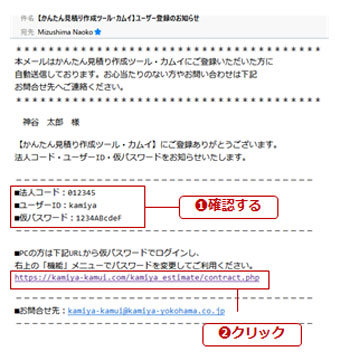
カムイのユーザー登録が完了すると、ログインコードのお知らせがメールで届きます。
法人コード・ユーザーID・仮パスワード❶が記載されていますので、カムイのURLをクリックして❷、ログインページを開いてください。
STEP2:法人コード・ユーザーID・仮パスワードを入力する
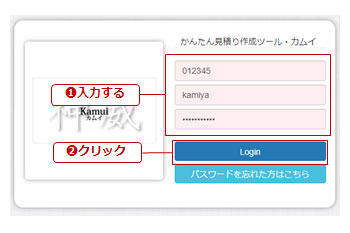
ログイン画面の指定箇所に、法人コード・ユーザーID・仮パスワードを入力❶し、[Login]をクリックします❷。
STEP3:ログイン完了
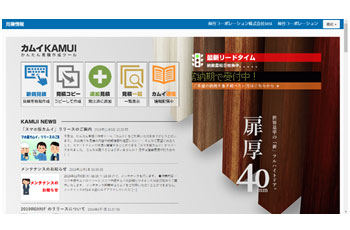
ログインすると、カムイTOPページが表示されます。
※神谷コーポレーションの公式ホームページからもログインできます。
パスワードの再発行
STEP1:ログイン画面の「パスワードを忘れた方はこちら」をクリック
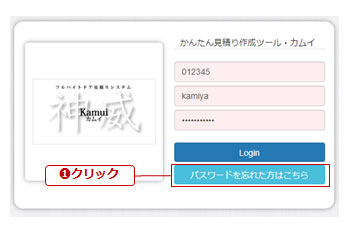
カムイのログイン画面から、「パスワードを忘れた方はこちら」をクリック❶してください。
STEP2:法人コード・ユーザーIDを入力し、送信ボタンをクリック
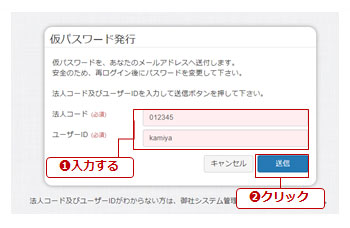
法人コード、ユーザーIDを入力❶して、「送信」ボタンをクリック❷してください。
STEP3:パスワード再発行のメールが送信されます
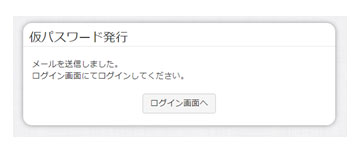
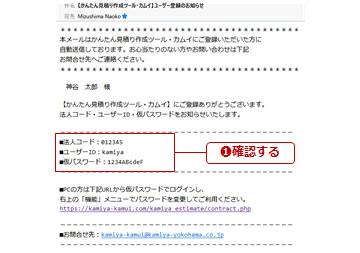
カムイに登録されているメールアドレスにパスワード再発行のメールが送信されます。
メール件名「【かんたん見積り作成ツール・カムイ】パスワード再発行のお知らせ」を確認❶してください。
下記アドレス宛に、法人名・ご担当者様名をご明記上、お問い合わせください。
カムイサポートセンター
kamiya-kamui@kamiya-yokohama.co.jp
パスワードの変更
STEP1:カムイTOPページの「機能」ボタンをクリック
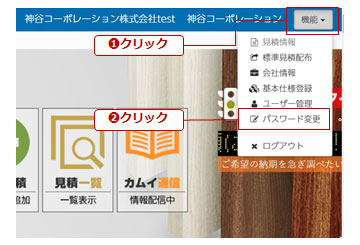
カムイにログインし、TOPページの「機能」ボタンをクリック❶します。続いて「パスワード変更」をクリック❷します。
STEP2:パスワード変更画面で新しいパスワードを入力する
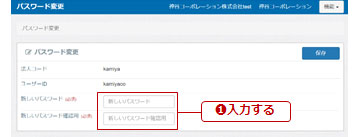
パスワード変更画面が表示されたら、「新しいパスワード」欄の2か所に新しいパスワードを入力します。
カムイご利用に関するお問い合わせ先
カムイサポートセンター TEL:0120-106-201
「かんたん見積り作成ツール・カムイ」
https://kamiya-kamui.com/kamiya_estimate/contract.php
「スマホ版カムイ」
https://kamiya-kamui.com/kamiya_estimate/mobile.php
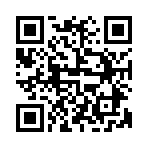
-
前の記事

私たちもびっくり!皆さん上手に使っていただいています! 2020.03.13
-
次の記事

ゴールデンウィーク期間中の休業日のお知らせ 2020.04.24
